Опоравак система је онемогућио администратор система или је засивљен
Ако добијете да је враћање система онемогућено поруком администратора система,(System Restore is disabled by your system administrator message,) овај пост ће вам помоћи да решите проблем на рачунару са оперативним системом Виндовс 11/10/8/7. То се дешава чак и рачунарима који нису део домена или компаније. Главни разлог за ово су нетачне смернице и уноси у регистар, али они се могу лако поправити.
Опоравак система(System Restore) је онемогућио администратор вашег система
Када користите верзију оперативног система Виндовс 11(Windows 11) или Виндовс 10 (Windows 10) Хоме(Home) , користите метод регистратора, али на Виндовс 11(Windows 11) и Виндовс 10 (Windows 10) Профессионал(Professional) можете да користите метод групних смерница(Group Policy Method) . Следите методе како то одговара
- Коришћење уређивача регистра
- Коришћење смерница групе
Ако користите Windows 11/10 Хоме(Home) и желите да омогућите смернице групе(enable Group Policy) , следите овај метод.
1] Коришћење уређивача регистра
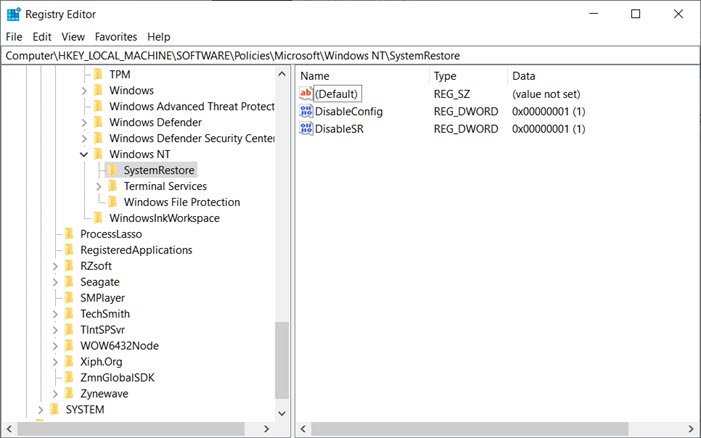
- Отворите Рун(Run) промпт ( Win + R ) и откуцајте Регедит(Regedit) , а затим притисните тастер Ентер(Enter)
- Идите на следећу путању у уређивачу регистра(Registry Editor) . Можете копирати и налепити одоздо и притиснути Ентер(Enter) .
HKEY_LOCAL_MACHINE \Software\ Policies \ Microsoft\Windows NT \SystemRestore
- Избришите кључеве ДисаблеЦонфиг(DisableConfig) и ДисаблеСР.(DisableSR.)
То је то.
Прочитајте(Read) : Опоравак система не ради, није успео, није успешно завршен(System Restore not working, failed, did not complete successfully) .
2] Коришћење уређивача смерница групе

- Откуцајте(Type) гпедит.мсц у одзивнику за покретање(Run) и притисните тастер Ентер(Enter) да бисте отворили уређивач смерница групе(Group Policy Editor)
- Дођите до следећег:
Computer Configuration > Administrative Templates > System > System Restore
- Пронађите поставку Искључи враћање система .(Turn Off System Restore)
- Двапут(Double) кликните на њега и поставите га на Није конфигурисано или Онемогућено(Disabled) .
- Кликните на Примени и изађите.
- Поново покрените(Restart) и видећете да је враћање система(System Restore) омогућено.
Све ове промене можете да извршите користећи административни(Admin) налог или администраторску(Admin) лозинку када се то од вас затражи. Обавезно поново покрените рачунар да би се враћање омогућило.
Такође, ако је „Опоравак система(System Restore) “ засивљен или картица „Опоравак система(System Restore) “ недостаје, можете поправити помоћу ове методе или можете пратити детаљнији водич( follow a more detailed guide) . Можете омогућити враћање система(System Restore) користећи ПоверСхелл(PowerShell) или се уверите да је омогућено.
Надам се да је објаву било лако пратити и да сте могли да омогућите враћање система у претходно стање(System Restore) ако га је администратор система онемогућио
Related posts
Конфигуришите простор за враћање система и подесите интервале за враћање система
Поправите враћање система у претходно стање, код грешке 0к80070005
Параметар је нетачан, грешка 0к80070057 на Виндовс 11/10
Креирајте тачку за враћање система користећи командну линију или ПоверСхелл
Компонента Волуме Схадов Цопи Сервице наишла је на грешку 0к80042302
Грешка 0к80070013 за поправку враћања система, прављења резервних копија или ажурирања система Виндовс
Како да конфигуришете враћање система у Виндовс 10
Име датотеке, име директоријума или синтакса ознаке волумена је нетачна, 0к8007007Б
СисРесторе је бесплатни алтернативни софтвер за враћање система за Виндовс 10
Како избрисати одређену тачку за враћање система у Виндовс 11/10
3 корака за враћање вашег Виндовс рачунара у радно стање, помоћу Систем Ресторе
Поправите шифру грешке 0к80070017 током инсталације, ажурирања, опоравка система
Рструи.еке не ради или се препознаје у оперативном систему Виндовс 10
Како заказати тачке враћања система у Виндовс 11/10
Недостају тачке за враћање система у Виндовс?
Поправите грешку враћања система 0к8007025д на Виндовс 10
2 начина да омогућите враћање система у Виндовс 10
Избришите Тачку за враћање слике система из Опоравак система у Виндовс 10
Опоравак система није могао да пронађе волумен за покретање ван мреже
Тачка за враћање система на листу Виндовс Модулес Инсталлер не успева
